电脑怎么重装系统最简单方法-电脑如何重装系统最简单方法
发布时间:2025-05-19 11:09:29
电脑怎么重装系统最简单方法?其实答案很明显,就是利用U盘启动盘。如今,随着光驱逐渐被淘汰,使用U盘来安装系统已经成为主流且方便快捷的选择。相比传统的光盘安装,U盘启动盘不仅制作简单,而且启动速度快,兼容性好。你只需要准备一个容量适中的U盘,然后使用专业的启动盘制作软件,比如电脑店,就可以制作了。下面就和小编一起来学习电脑如何重装系统最简单方法。

1、一个8GB或以上的空白u盘
2、系统镜像:Windows镜像即可
3、装机工具:电脑店u盘启动盘制作工具(点击红色字体即可跳转下载)
二、重装系统前的准备
1、下载系统镜像文件
前往MSDN官方网站,进入【操作系统】类别,选择适合的操作系统版本。在系统详情页面中,点击【详细信息】并复制提供的下载链接。
接下来,使用迅雷或任何其他可靠的下载工具,将镜像文件保存到本地计算机中。确保镜像文件完整下载,以避免安装过程中的任何问题。
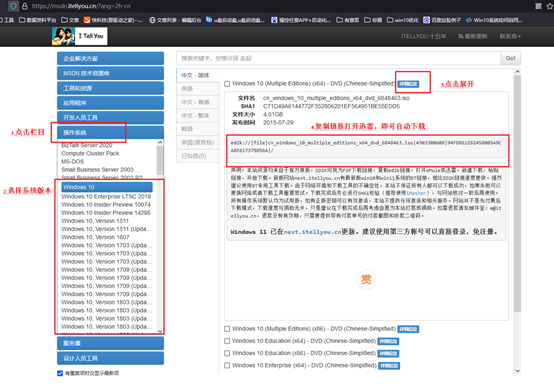
2、创建电脑店 u 盘启动盘
你通过电脑店的U盘启动盘制作工具,可以轻松地创建启动盘。下载并打开工具后,插入一个空白U盘,工具会自动检测并显示相关选项。具体操作,可以参考下方步骤。
三、重装系统详细步骤
1、制作u盘启动盘
a.访问电脑店官网并进入下载中心,点击【立即下载】按钮,下载制作启动盘所需的工具。
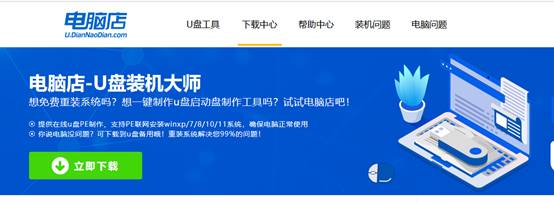
b.插入U盘后,运行已下载的启动盘制作工具,准备开始制作。
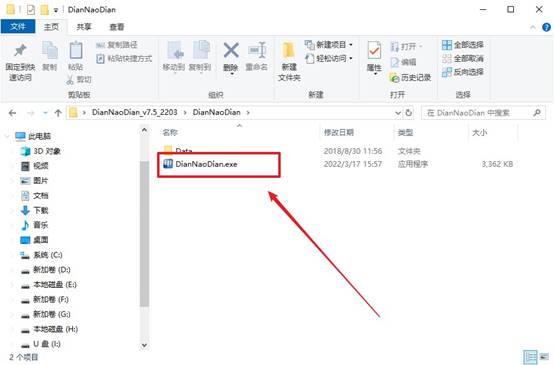
c. 如图所示,默认设置并点击【全新制作】即可。制作过程中,工具会自动格式化U盘并写入必要的启动文件。
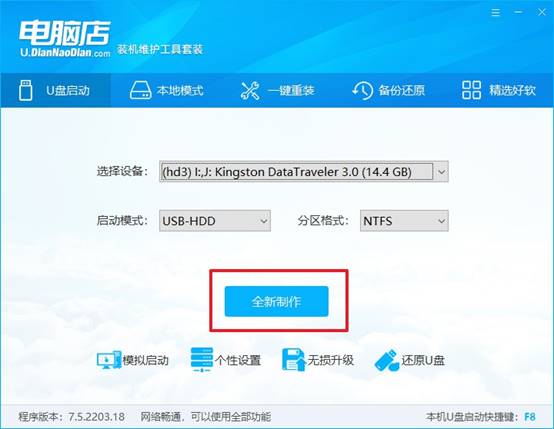
d. 完成制作后,工具会弹出提示框,你可以选择【是】查看相关教程以了解更多细节,或者点击【否】关闭提示框。
2、设置u盘启动
a.在电脑店官网,查找并确认电脑对应的u盘启动快捷键,输入电脑的品牌或型号,官网会提供准确的快捷键信息。
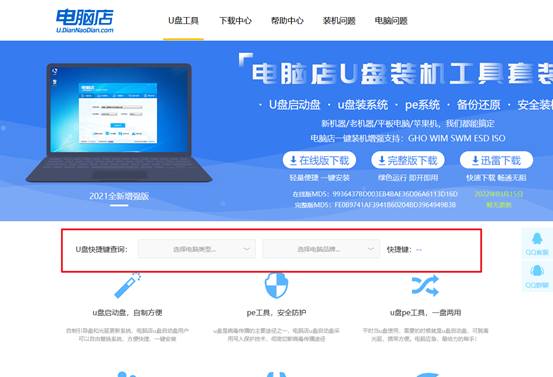
b.插入U盘后重启电脑,启动画面出现时,按下快捷键进入启动项设置界面。
c.在启动项界面,使用箭头键将光标移至U盘启动选项,并设置为第一启动项,按F10保存设置,并重启电脑。
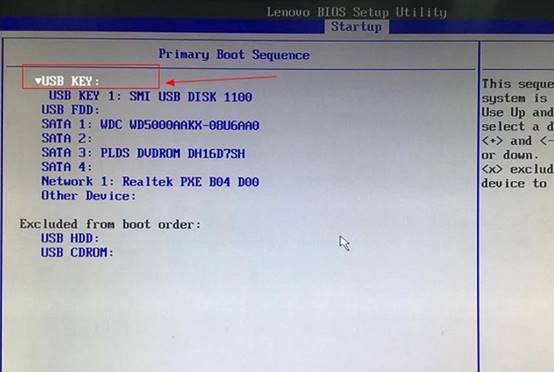
d.电脑重启后,系统将自动进入电脑店主菜单,选择【1】选项并按回车键继续。
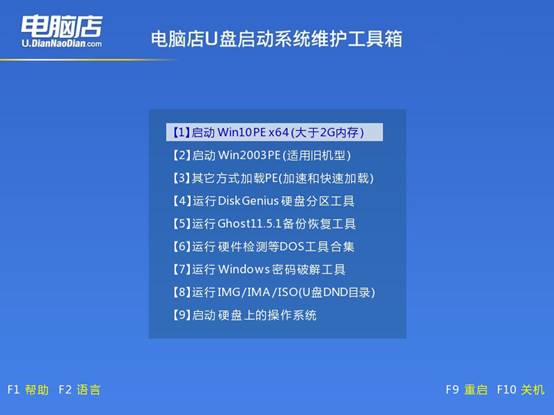
3、u盘装系统
a.通过上面的操作,电脑将自动加载WinPE环境,进入桌面后,找到并打开“一键装机”软件准备操作。
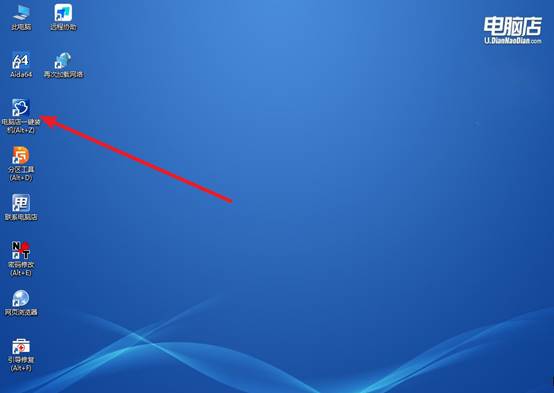
b.在一键装机窗口中,选择操作系统镜像文件(例如Win10镜像),勾选目标安装盘符C盘,确认后点击【执行】开始安装。

c.在弹出的还原窗口中,保持默认设置,点击【是】进行确认,并勾选【完成后重启】选项。
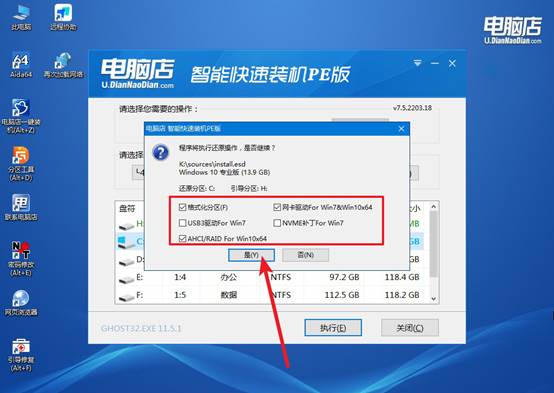
d.安装完成后,电脑将自动重启,并进入新的操作系统界面。稍等片刻,系统将正常启动,你就可以开始使用全新的操作系统了。
四、系统可能出现的问题
系统重装鼠标键盘不能用怎么办
1. 尝试换接口和设备
换USB口:试试换到主板背面的USB接口(有时前置接口驱动未加载会无响应);
换设备:用其他鼠标键盘试试,排除设备硬件故障。
2. 使用有线设备替代无线设备
如果你用的是无线鼠标键盘,重装系统初期驱动没装时可能不识别;尝试用普通有线USB鼠标键盘,看是否能用。
3. 重启后进入BIOS确认键盘能用
开机时按 Del / F2 / F12 等进入BIOS界面;如果BIOS里键盘能用,说明硬件没问题,重点是系统驱动或系统设置;如果BIOS里也不能用,可能是主板USB接口故障或设置问题。
4. 进入安全模式安装驱动
使用开机时反复强制关机3次,进入Windows自动修复界面;选择【高级选项】→【启动设置】→【启用安全模式】;
安全模式下,尝试使用键盘鼠标(安全模式驱动更通用);进入后,下载并安装主板或芯片组的USB驱动。
通过这些操作,你就可以学会电脑如何重装系统最简单方法了。整个过程直观易懂,哪怕是新手用户也能轻松上手,快速完成系统重装,彻底解决电脑卡顿、系统崩溃等问题。当然,要是真的遇到问题也不用担心,直接去找电脑店官网技术客服,就可以快速解决问题,恢复电脑正常。

